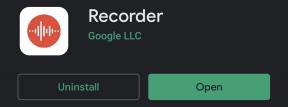YouTube rezultati pretraživanja se ne prikazuju, kako to popraviti?
Miscelanea / / April 29, 2023
Ako ste poput mene, vjerojatno često koristite YouTube. Bilo da tražite glazbu, poduke ili samo smiješne videozapise, YouTube je obično prvo mjesto na koje idete. Dakle, zamislite iznenađenje i frustraciju kada ste jednog dana krenuli tražiti video na YouTubeu, a rezultati pretraživanja nisu se pojavljivali!
Srećom, uspjeli smo otkriti kako riješiti problem. U ovom članku ćemo vam pokazati kako to riješiti ako naiđete na isti problem. Ali prije nego što prijeđemo na rješenja, shvatimo zašto se ovaj problem uopće događa.
Također pročitajte
Popravak: HiSense TV Youtube ne radi / greška nije podržana
Popravak: Samsung Smart TV Youtube zaostaje, zamrzava se ili se učitava sporo
Popravak: YouTube TV kanali ili emisije ponovno se pokreću ili skaču unatrag
YouTube "Prikaži transkript" se ne prikazuje ili nedostaje
Najbolji YouTube pretvarač u MP3 za 2023

Sadržaj stranice
- Zašto se rezultati YouTube pretraživanja ne prikazuju?
-
Ispravite rezultate YouTube pretraživanja koji se ne prikazuju
- Provjerite svoju internetsku vezu
- Provjerite radi li YouTube
- Ponovno pokrenite/ponovno učitajte YouTube
- Provjerite je li aplikacija YouTube ažurirana
- Provjerite datum i vrijeme
- Očisti predmemoriju aplikacije
- Odjavite se i prijavite se ponovno
- Koristite anonimni način rada
- Resetiraj mrežne postavke
- Deinstalirajte i ponovno instalirajte YouTube
-
Često postavljana pitanja
- Zašto se moji rezultati YouTube pretraživanja ne pojavljuju?
- Kako popraviti rezultate YouTube pretraživanja koji se ne prikazuju na mojoj radnoj površini?
- Kako mogu očistiti YouTube predmemoriju na radnoj površini?
- Što još mogu pokušati popraviti da se rezultati YouTube pretraživanja ne prikazuju?
- Završne riječi
Zašto se rezultati YouTube pretraživanja ne prikazuju?
Može biti frustrirajuće kada tražite nešto na YouTubeu, a rezultati se ne pojave. Možda se pitate zašto se to događa i kako to možete popraviti. Postoji nekoliko razloga zašto se vaši rezultati pretraživanja možda neće pojaviti na YouTubeu.
- YouTubeov algoritam pretraživanja ne radi ispravno.
- Niste tražili prave ključne riječi.
- Problem s internetskom vezom.
- YouTube ne radi.
- Problem s postavkama vašeg uređaja.
- Zastarjela aplikacija YouTube
- Netočan datum i vrijeme na vašem uređaju.
- Upotreba podataka je ograničena
- Sadržaj koji tražite nije dostupan u vašoj zemlji.
Ispravite rezultate YouTube pretraživanja koji se ne prikazuju
Ako imate problema s pronalaženjem rezultata pretraživanja na YouTubeu, postoji nekoliko stvari koje možete učiniti kako biste riješili problem. Evo nekoliko rješenja koja biste trebali isprobati.
Provjerite svoju internetsku vezu
Ako imate problema s time da vam se rezultati YouTube pretraživanja ne prikazuju, prvo što biste trebali provjeriti jest internetska veza. Idite na fast.com kako biste brzo provjerili svoju brzinu interneta i riješili eventualne probleme nakon toga. Pokušajte ponovno pokrenuti usmjerivač ili modem, a zatim ponovno pokrenite pretragu na YouTubeu.
Oglasi
Provjerite radi li YouTube
Ako ste spojeni na internet, a vaši se rezultati pretraživanja i dalje ne pojavljuju, trebali biste provjeriti je li YouTube nedostupan.
YouTube možda ne radi, ali to možete provjeriti pomoću DownDetector.Ova stranica koristi izvješća korisnika u stvarnom vremenu za provjeru rade li popularne usluge poput YouTubea ili ne. Jednostavno idite na stranicu i potražite YouTube. Kliknite na ikonu za više informacija o trenutnom problemu.
Također možete provjeriti platforme društvenih medija poput Twittera. Twitter je izvrsna platforma za otkrivanje je li neka aplikacija neispravna jer će ljudi često dijeliti svoja iskustva na Twitteru. Također možete tražiti hashtag #YouTubeDolje da vidim ima li tweetova o tome da stranica ne radi.
Također možete označiti službeni račun YouTube podrške na Twitteru i vidjeti dobivate li podršku. Oni bi vam trebali moći reći je li poslužitelj u kvaru i koji je status problema.
Ponovno pokrenite/ponovno učitajte YouTube
Također možete pokušati ponovo pokrenuti ili ponovno učitati YouTube u slučaju da se rezultati pretraživanja ne prikazuju. Ponekad postoji privremena pogreška ili problem s aplikacijom ili web-mjestom YouTube i ponovno pokretanje aplikacije trebalo bi riješiti problem.
Oglas
Na Androidu/iPhoneu:
Dok ste u aplikaciji YouTube, zatvorite je i uklonite ga iz nedavnih aplikacija stranica također. Zatim ponovno otvorite aplikaciju i problem bi trebao biti riješen.
Na radnoj površini:
Osvježiti web-stranicu YouTube i problem bi trebao nestati.
Ako još uvijek imate problem, nemojte očajavati. Za ovaj problem imamo niz rješenja.
Provjerite je li aplikacija YouTube ažurirana
Važno je ažurirati aplikaciju YouTube kako biste bili sigurni da imate pristup najnovijim značajkama i ispravcima programskih pogrešaka. Za ažuriranje aplikacije YouTube:
Na Androidu:
- Otvori Trgovina Google Play.
- Dodirnite ikonu profila u gornjem desnom kutu.
- Dodirnite "Upravljanje aplikacijama i uređajem."
- Ispod Ažuriranja dostupna unos, dodirnite Pogledaj detalje.
- Pronaći YouTube na popisu aplikacija. Nakon pronalaska dodirnite Ažuriraj gumb pored YouTubea.
- Nakon što se aplikacija ažurira, ponovno pokretanje vaš telefon i problem bi trebao biti riješen.
Na iPhoneu:
- Idi na Trgovina aplikacijama.
- Dodirnite svoju profilnu sliku.
- Prijeđite prstom prema dolje da biste vidjeli dostupna ažuriranja.
- Pronaći YouTube u popisu. Nakon pronalaska dodirnite Ažuriraj gumb pored YouTubea.
- Nakon što je ažuriranje instalirano, dodirnite Otvoren za pokretanje aplikacije YouTube. Ipak, preporučamo ponovno pokretanje iPhonea prije nastavka.
Provjerite datum i vrijeme
Postoji još jedna jednostavna stvar koju možete provjeriti: datum i vrijeme.
Ako su datum i vrijeme na vašem uređaju netočno postavljeni, YouTube vam neće moći prikazati nikakve rezultate. To je zato što YouTube (kao i većina web stranica) koristi datum i vrijeme vašeg uređaja kako bi osigurao da su rezultati koje vidite ažurni. Evo kako možete provjeriti i popraviti datum i vrijeme na svom uređaju.
Na Androidu:
- Otvori postavke aplikaciju na vašem Androidu.
- Tip Datum i vrijeme or Datum i vrijeme u traku za pretraživanje i pritisnite Enter.
- Dodirnite Datum i vrijeme i provjeri je li sve u redu.
- Ako datum i vrijeme nisu točni, uredite ih i uskladite s trenutnim datumom i vremenom.
Na iPhoneu:
- Otvori postavke aplikaciju na vašem iPhoneu.
- Dodirnite Općenito >> Datum vrijeme.
- Uključi Postavi automatski prebaciti.
- Ako vrijeme i dalje nije točno, isključite Postavi automatski prebacite i dodirnite Datum za ručnu promjenu datuma i vremena.
Na radnoj površini:
- Na računalu sa sustavom Windows kliknite sat u donjem desnom kutu zaslona.
- Na Mac računalu kliknite sat u gornjem desnom kutu zaslona.
- Provjerite jesu li datum i vrijeme ispravno postavljeni. Ako nisu, kliknite datum ili vrijeme da biste otvorili izbornik u kojem možete unijeti promjene.
- Nakon što popravite datum i vrijeme, pokušajte ponovno pretražiti YouTube. Vaši bi se rezultati trebali početi prikazivati.
Ako i dalje imate problema, prijeđite na sljedeće rješenje.
Očisti predmemoriju aplikacije
Kada se rezultati YouTube pretraživanja ne prikazuju kako bi trebali, drugo moguće rješenje je brisanje predmemorije u aplikaciji ili na web-mjestu. To se može učiniti i na iOS ili Android uređaju kao i na stolnom računalu.
Predmemorija je mjesto gdje se pohranjuju podaci kako bi im se brže pristupilo. S vremenom se predmemorija može napuniti i uzrokovati probleme. Brisanje predmemorije izbrisat će pohranjene privremene podatke i trebalo bi riješiti problem s rezultatima YouTube pretraživanja.
Na Androidu:
- Otvori postavke aplikaciju na vašem Androidu.
- Traziti aplikacije.
- Pronaći YouTube s popisa aplikacija.
- Kada ga pronađete, dodirnite ga, a zatim dodirnite Skladištenje.
- Na kraju dodirnite Očisti predmemoriju.
- Pokušajte ponovno pokrenuti YouTube i rezultati pretraživanja trebali bi se početi prikazivati.
Na iPhoneu:
Ako koristite Safari, idite na postavke >> Safari >> Izbriši povijest i podatke web stranice >> Ukloni sve podatke web stranice.
Ako koristite Krom, možete slijediti ove korake:
- Otvori Krom aplikacija
- Dodirnite Mrudača gumb ili s tri točke.
- Sada dodirnite Povijest a zatim Obriši podatke o pregledavanju.
- Provjerite jesu li odabrane sve kategorije.
- Na kraju dodirnite Obriši podatke pregledavanja da potvrdite svoju radnju.
Bilješka: Ovo će izbrisati sve vaše podatke o pregledavanju, uključujući zaporke i kolačiće.
Na radnoj površini:
Na stolnom računalu postupak će se razlikovati ovisno o pregledniku koji se koristi. U Chromeu pritisnite Ctrl + H na vašoj tipkovnici (Command + H na Macu) i odaberite Obriši podatke pregledavanja.
U Safariju idite na Povijest na vrhu zaslona i odaberite Obriši povijest.
Nakon što izbrišete predmemoriju, ponovno pokretanje svoj uređaj/preglednik i pokušajte ponovo potražiti nešto na YouTubeu. Rezultati bi sada trebali izgledati onako kako bi trebali. Ako se rezultati još uvijek ne pojavljuju, prijeđite na sljedeće rješenje.
Odjavite se i prijavite se ponovno
Kako biste isključili problem s vašim računom, pokušajte se odjaviti s YouTubea, a zatim se ponovno prijaviti. Ovim ćete se postupkom odjaviti s YouTubea, pa provjerite imate li podatke o svom računu pri ruci prije nego što počnete. Nakon što se ponovno prijavite, pokušajte ponovno pretraživati i provjerite hoće li se rezultati pojaviti. Ako to ne učine, možda je u igri drugi problem. an
Ako ne možete shvatiti kako se odjaviti i zatim ponovno prijaviti, slijedite ove korake.
Na Androidu:
Bilješka: Odjavom s YouTubea na Androidu odjavit ćete se sa svih Googleovih usluga. Dakle, provjerite imate li ispravne podatke za prijavu prije nego nastavite.
- Otvori YouTube aplikaciju i dodirnite svoju profilnu sliku.
- Zatim dodirnite naziv svog računa pri vrhu.
- Dodirnite Upravljanje računima na dnu i odaberite ako se to od vas zatraži Google.
- Dodirnite račun koji želite ukloniti i odaberite Ukloni račun.
- Za ponovnu prijavu otvorite YouTube aplikaciju i dodirnite svoju profilnu sliku.
- Sada dodirnite Dodaj račun.
- Unesite podatke za prijavu i gotovi ste.
Na iPhoneu:
- Otvori YouTube aplikacija
- Dodirnite svoju profilnu sliku.
- Dodirnite naziv svog računa na vrhu.
- Dodirnite Koristite YouTube odjavljeni.
- Za ponovnu prijavu dodirnite Dodaj račun, i onda Prijaviti se.
- Unesite podatke za prijavu i gotovi ste.
Na radnoj površini:
Za odjavu idite na youtube.com, kliknite svoju profilnu sliku u gornjem desnom kutu i odaberite "Odjavi se."
Za prijavu idite na youtube.com i kliknite Prijaviti se u gornjem desnom kutu. Unesite podatke za prijavu i gotovi ste.
Koristite anonimni način rada
Ako ne vidite rezultate koje očekujete kada pretražujete na YouTubeu, pokušajte koristiti anonimni način rada u svom pregledniku. Ovaj način sprječava da se vaša povijest pretraživanja koristi za personalizaciju vaših rezultata, tako da ćete dobiti objektivnije rezultate. Za korištenje anonimnog načina, otvorite novi anonimni prozor u svom pregledniku i potražite svoj pojam kao i obično.
Na Androidu/iPhoneu:
- Otvori YouTube aplikacija
- Dodirnite svoju profilnu sliku.
- Dodirnite Uključite anonimni način rada.
Na radnoj površini:
Za korištenje anonimnog načina rada na radnoj površini prvo otvorite preglednik. Zatim kliknite na ikonu izbornika u gornjem desnom kutu zaslona. S padajućeg izbornika odaberite "Novi anonimni prozor." Ovo će otvoriti novi prozor u kojem možete privatno pregledavati.
Ako koristite Safari, klik Datoteka >> Novi privatni prozor.
Resetiraj mrežne postavke
Ako imate problema s time da vam se rezultati YouTube pretraživanja ne prikazuju, jedna stvar koju možete pokušati je poništiti mrežne postavke. To može pomoći ako nešto nije u redu s vašom mrežnom vezom ili ako koristite VPN koji uzrokuje probleme.
Na Androidu:
- Otvorite aplikaciju postavki na svom telefonu.
- Tip Resetiraj mrežne postavke u traku za pretraživanje i pritisnite enter.
- Dodirnite Resetiraj mrežne postavke iz rezultata pretraživanja.
- Sada dodirnite Resetiraj mrežne postavke ponovo za potvrdu.
Na iPhoneu:
- Idite na svoj iPhone postavke aplikacija
- Dodirnite "Općenito."
- Pomaknite se prema dolje do dna stranice i dodirnite "Resetiraj."
- Dodirnite “Poništi mrežne postavke” i potvrdite da želite resetirati svoje postavke.
Nakon poništavanja mrežnih postavki pokušajte ponovno pretražiti YouTube. Trebali bi se pojaviti rezultati pretraživanja.
Deinstalirajte i ponovno instalirajte YouTube
Konačno, možete pokušati deinstalirati i ponovo instalirati YouTube. To često može riješiti manje probleme s aplikacijom.
Da biste deinstalirali YouTube, zatim idite na Postavke svog uređaja aplikacije (ili aplikacije). Pronaći YouTube na popisu i dodirnite ga. Dodirnite Deinstaliraj dugme.
Nakon što se YouTube deinstalira, ponovno pokretanje svoj uređaj, a zatim idite na Trgovina Google Play i ponovno instalirajte YouTube.
Bilješka: Neki od vas možda neće moći deinstalirati YouTube. U tom slučaju možete pokušati izbrisati podatke aplikacije.
Nakon što ponovno instalirate YouTube, otvorite aplikaciju i pokušajte nešto potražiti. Sigurni smo da će do sada problem biti riješen.
Često postavljana pitanja
Zašto se moji rezultati YouTube pretraživanja ne pojavljuju?
Može postojati više razloga zašto se vaši rezultati YouTube pretraživanja ne pojavljuju. To može biti zbog problema s internetskom vezom, problema s uređajem ili zato što je vaš upit za pretraživanje previše specifičan. Ako i dalje ne vidite nikakve rezultate nakon što ste isprobali nekoliko različitih stvari, vjerojatno se radi o tehničkom problemu na strani YouTubea.
Kako popraviti rezultate YouTube pretraživanja koji se ne prikazuju na mojoj radnoj površini?
Postoji nekoliko stvari koje možete pokušati riješiti problem. Najprije provjerite radi li YouTube ili postoje li poznati problemi s web-lokacijom. Ako nije, pokušajte osvježiti stranicu ili očistiti predmemoriju preglednika. Ako se problem nastavi, pokušajte ponovno pokrenuti uređaj.
Kako mogu očistiti YouTube predmemoriju na radnoj površini?
Da biste izbrisali YouTube predmemoriju na radnoj površini, morate izbrisati podatke o pregledavanju iz preglednika. Da biste to učinili, idite na povijest preglednika i kliknite Obriši podatke pregledavanja.
Što još mogu pokušati popraviti da se rezultati YouTube pretraživanja ne prikazuju?
Postoji još nekoliko stvari koje možete isprobati ako još uvijek ne vidite rezultate pretraživanja. Prvo pokušajte očistiti predmemoriju i kolačiće preglednika. Ako to ne uspije, pokušajte upotrijebiti sasvim drugi preglednik. Također možete pokušati tražiti s druge lokacije, kao što je druga država ili grad.
Konačno, ako i dalje nemate sreće, vjerojatno je da YouTube ima tehnički problem. U tom slučaju, najbolje je pričekati da YouTube riješi problem.
Završne riječi
Ovo su neki od načina da popravite nepokazivanje YouTube rezultata. Do kraja ovog vodiča trebali biste moći riješiti problem. Javite nam koje vam je rješenje odgovaralo. A ako i dalje imate problema, ostavite komentar i mi ćemo vam pokušati pomoći.